Dodanie witryny WordPress do Google Search Console (dawniej Google Webmaster Tools) jest ważnym krokiem dla SEO, ponieważ zapewnia niezbędne narzędzia, które pomagają właścicielom witryn monitorować ich ranking w wynikach wyszukiwania Google i wykrywać problemy, które mogą wpływać na ich ranking.
GSC jest jednym z najważniejszych narzędzi zespołu WPBeginner. Używamy go do identyfikowania słów kluczowych wyszukiwanych przez użytkowników, wskazywania błędów i zrozumienia naszego rankingu na stronach wyników wyszukiwania (SERP). Pozwala nam to podejmować oparte na danych decyzje dotyczące poprawy naszego SEO i zwiększenia ruchu.
Regularnie przeglądając informacje w Google Search Console, możesz zrobić to samo, aby upewnić się, że Twoja witryna jest dobrze zoptymalizowana i zgodna z najlepszymi praktykami Google.
W tym przewodniku pokażemy, jak łatwo dodać i zweryfikować witrynę WordPress w Google Search Console, aby móc korzystać z jej zaawansowanych funkcji w celu poprawy widoczności w wyszukiwarce.
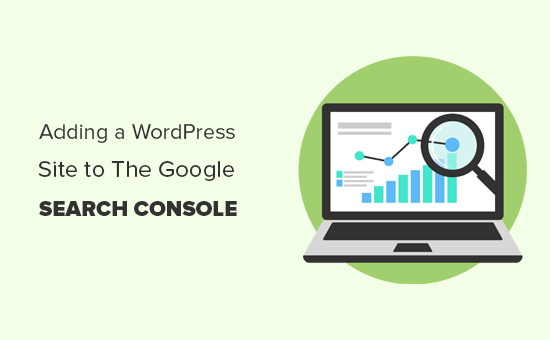
Czym jest Google Search Console?
Google Search Console to bezpłatne narzędzie oferowane przez Google, które pomaga właścicielom witryn internetowych monitorować ich obecność w wynikach wyszukiwania Google.
Pomaga śledzić rankingi wyszukiwania, a także na bieżąco informuje o błędach witryny, problemach z zabezpieczeniami i indeksowaniem, które mogą mieć wpływ na wyniki wyszukiwania Twojej witryny internetowej.
Jeśli Zamierzasz poważnie podchodzić do SEO WordPressa, to musisz dodać go do narzędzi Google dla webmasterów już od pierwszego dnia.
W związku z tym przyjrzyjmy się, jak łatwo dodać twoją witrynę do Google Search Console.
Film instruktażowy
Jeśli wolisz pisemne instrukcje, czytaj dalej.
Dodanie twojej witryny WordPress do Google Search Console
Najpierw należy przejść na witrynę internetową Google Search Console i kliknąć przycisk “Rozpocznij teraz”.

Następnie musisz zalogować się na twoje konto Google / Gmail.
Po zalogowaniu się, zostaniesz poproszony o wpisanie adresu URL Twojej witryny internetowej.
Istnieją dwie metody weryfikacji witryny: nazwa domeny lub prefiks adresu URL. Zalecamy metodę prefiksu adresu URL, ponieważ jest ona bardziej elastyczna.
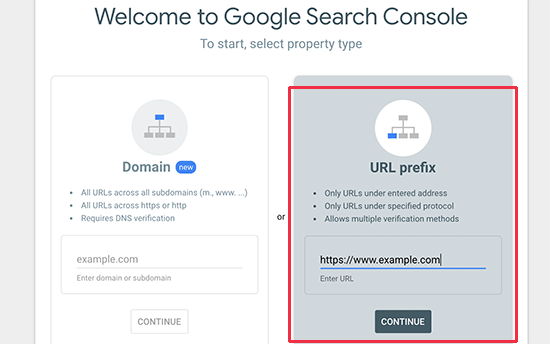
Należy pamiętać, że Google uważa HTTP i HTTPS za dwa różne protokoły. Uważa również https://www.example.com i https://example.com za dwie różne witryny internetowe.
Należy wpisz prawidłowy adres URL witryny internetowej używany przez WordPress.
Jeśli nie masz pewności, istnieje łatwy sposób na znalezienie dokładnego adresu URL, który musisz wpisz. Wystarczy logować się do twojego obszaru administracyjnego WordPress i przejść do strony Ustawienia ” Ogólne.
Tam zobaczysz adres URL twojej witryny internetowej w polu adresu witryny.
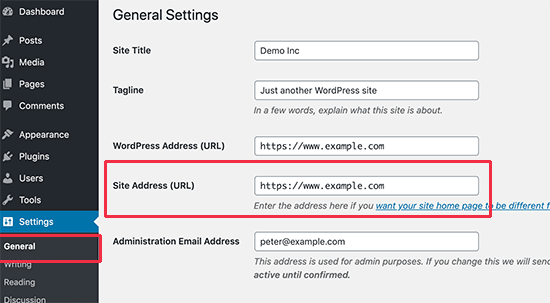
Po wpiszeniu poprawnego adresu witryny internetowej w kreatorze konfiguracji narzędzi Google dla webmasterów, kliknij przycisk “Kontynuuj”, aby przejść do następnego kroku.
Teraz zostaniesz poproszony o zweryfikowanie własności twojej witryny internetowej. Istnieje kilka sposobów, aby to zrobić, ale pokażemy metodę tagów HTML, ponieważ jest najłatwiejsza.
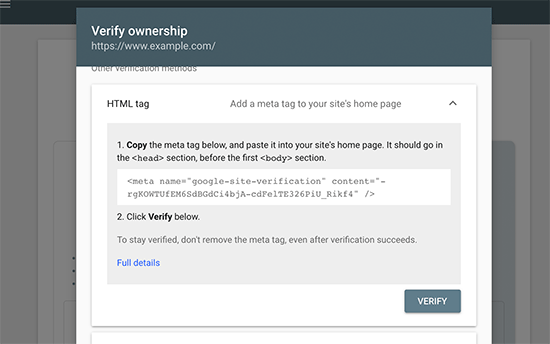
Kliknij tag HTML, aby go rozwinąć, a następnie skopiuj znajdujący się w nim kod.
Teraz musisz dodać ten meta tag weryfikacji witryny Google w WordPress, aby Google mogło zweryfikować, że jesteś właścicielem witryny internetowej.
Większość poradników WordPress poleci ci po prostu edycję pliku header.php w twoim motywie WordPress i dodanie kodu tuż nad tagiem <body>.
Nie zalecamy jednak tej metody, ponieważ jeśli zaktualizujesz lub zmienisz swój motyw, tag HTML zniknie.
Google okresowo sprawdza obecność tagu HTML i zablokuje twój dostęp do danych witryny w Search Console, jeśli nie znajdzie tagu weryfikacyjnego.
Oto jak upewnić się, że Google zawsze może zweryfikować twoją własność witryny internetowej.
Najpierw należy zainstalować i włączyć wtyczkę All in One SEO. Aby uzyskać więcej informacji, zobacz nasz przewodnik krok po kroku, jak zainstalować wtyczkę WordPress.
Po włączaniu przejdź do All in One SEO ” Ustawienia ogólne “ Strona Narzędzia dla webmasterów i kliknij “Google Search Console”.

Następnie wklej kod skopiowany z Google Search Console w polu “Kod weryfikacyjny Google”.
Nie zapomnij kliknąć przycisku “Zapisz zmiany”, aby zapisać twoje zmiany.
Możesz teraz wrócić do ustawień Google Search Console i kliknąć przycisk “Weryfikuj”.
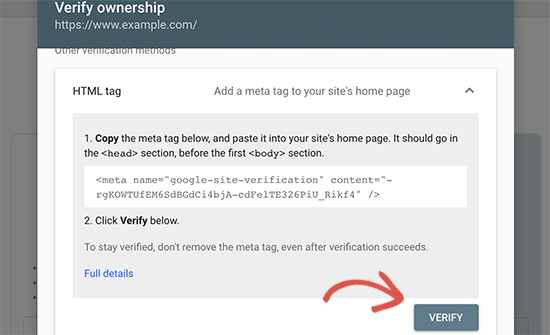
Google Search Console wyszuka teraz tagi HTML w kodzie twojej witryny internetowej i wyświetli komunikat o powodzeniu.
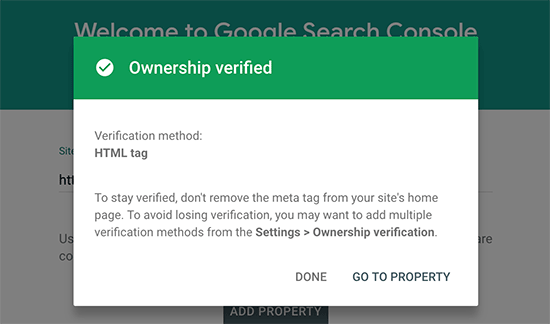
Uwaga: Jeśli nie widzisz komunikatu o powodzeniu, musisz wyczyścić pamięć podręczną WordPress. Dzięki temu Google będzie mogło pobrać najnowszą wersję twojej witryny internetowej.
To wszystko. Twoja witryna została pomyślnie dodana do Google Search Console (Narzędzia dla webmasterów). Możesz teraz kliknąć odnośnik “Przejdź do właściwości”, aby przejść na Twój kokpit Google Search Console.
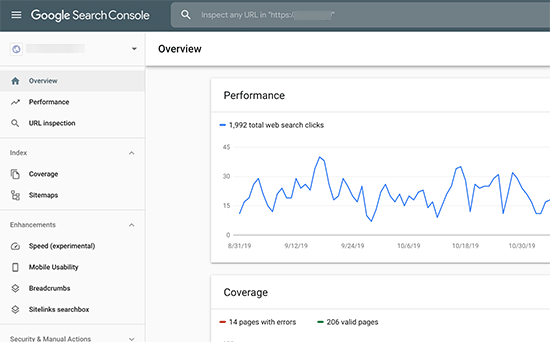
Z tego miejsca możesz zobaczyć raporty dotyczące wydajności Twojej witryny internetowej i zasięgu indeksu.
Zanim to zrobisz, powiedzmy Google trochę więcej o Twojej witrynie internetowej. Pomoże to Google nieco skuteczniej indeksować Twoją witrynę internetową.
Dodaj mapę witryny XML do Google Search Console
Mapa witryny XML to plik zawierający całą treść Twojej witryny internetowej w formacie XML, dzięki czemu wyszukiwarki takie jak Google mogą łatwo znaleźć i zindeksować Twoje treści.
Dobrą wiadomością jest to, że jeśli zainstalowałeś wtyczkę All in One SEO w powyższych krokach, to już automatycznie dodałeś mapę witryny XML do twojej witryny.
Aby zobaczyć twoją mapę witryny, przejdź do All in One SEO ” Sitemaps. Tutaj możesz zobaczyć, że mapa witryny jest włączana automatycznie.

Następnie należy uzyskać odnośnik do mapy witryny XML. Wystarczy kliknąć przycisk “Otwórz mapę witryny”, aby wyświetlić odnośnik do twojej mapy witryny XML.

Z tego miejsca możesz po prostu skopiować adres URL z paska adresu twojej przeglądarki.
Alternatywnie, możesz uzyskać bezpośredni dostęp do mapy witryny XML, dodając sitemap.xml na końcu adresu twojej witryny internetowej. Na przykład:
https://www.example.com/sitemap.xml
Teraz, gdy masz już gotową mapę witryny XML, pomóżmy Google szybko ją znaleźć.
Wystarczy przejść do kokpitu Google Search Console i kliknąć menu Sitemaps w lewej kolumnie.

Następnie należy dodać ostatnią część adresu URL twojej mapy witryny w sekcji “Dodaj nową mapę witryny” i kliknąć przycisk Prześlij.
Google doda teraz twój adres URL mapy witryny do Google Search Console.
AIOSEO zawiera również kilka innych map witryn, takich jak mapa witryny z filmami, mapa witryny z wiadomościami i mapa witryny RSS, które pomagają uzyskać przewagę konkurencyjną i uzyskać wyższą pozycję w SEO.
Proces przesyłania tych map witryn jest taki sam jak powyżej.
To wszystko, pomyślnie dodałeś swoją witrynę internetową do Google Search Console.
Zobacz dane Google Search Console w WordPressie za pomocą AIOSEO
Następnym krokiem jest nauczenie się, jak korzystać ze skarbnicy informacji w Google Search Console, aby rozwijać twój biznes.
Mamy kompletny przewodnik Google Search Console dla początkujących, który pokazuje, jak najlepiej wykorzystać dane Google Search Console.
Możesz jednak łatwo zobaczyć wiele z tych ważnych danych bezpośrednio z twojego kokpitu WordPress za pomocą dodatku AIOSEO Search Statistics.
Dzięki statystykom wyszukiwania AIOSEO możesz śledzić swoje słowa kluczowe, zobaczyć swoje najskuteczniejsze treści, odkryć cenne statystyki wyszukiwania i nie tylko, wewnątrz WordPressa. Oznacza to, że nie musisz tracić czasu na przełączanie się z WordPressa do Google Search Console, aby znaleźć dane, których szukasz.
Po połączeniu statystyk wyszukiwania z Google Search Console, wystarczy kliknąć “Statystyki wyszukiwania” w menu AIOSEO z twojego kokpitu WordPress.

Spowoduje to przejście do kokpitu statystyk wyszukiwania. W tym miejscu możesz zobaczyć statystyki SEO, takie jak liczba wyświetleń, łączna liczba kliknięć, średni współczynnik klikalności (CTR) i średnia pozycja wszystkich twoich treści.

Możesz również skorzystać z raportu Wydajność słów kluczowych, aby sprawdzić, na jakie słowa kluczowe treść Twojej witryny internetowej jest pozycjonowana w wynikach wyszukiwania Google. Klikając karty “Top Winning” i “Top Losing”, można zobaczyć, które słowa kluczowe odnotowały największe zmiany pozycji.

Ponadto, dzięki rozbudowanemu raportowi Content Rankings, można łatwo wykryć zanik treści i ważne trendy dotyczące wydajności treści.
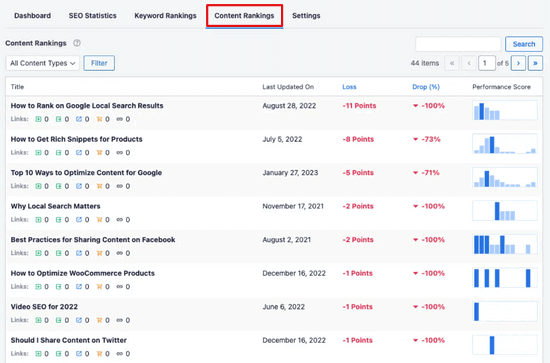
Pokaże ci datę ostatniej aktualizacji adresu URL, szczegóły dotyczące tempa, w jakim twoja treść zanika, oraz inne istotne wskaźniki SEO i marketingu treści.
Korzystając z wbudowanych zaleceń SEO AIOSEO, możesz łatwo zoptymalizować twoją niszczejącą treść, aby ponownie zwiększyć swoje rankingi.
Otrzymasz również pomocne raporty dotyczące poprawy doświadczenia użytkownika (UX) na twojej witrynie, wskazówki dotyczące rozwiązywania problemów, które mają negatywny wpływ na SEO i nie tylko.
Google Search Console i najczęściej zadawane pytania dotyczące WordPressa
Pomagając tysiącom czytelników dodawać i weryfikować ich witryny internetowe w Google Search Console, spotkaliśmy się z prawie każdym pytaniem, jakie można sobie wyobrazić. Oto odpowiedzi na niektóre z najczęściej zadawanych pytań.
1. Jak mogę przesłać plik weryfikacyjny Google HTML na mojego bloga WordPress?
Google Search Console umożliwia kilka różnych sposobów weryfikacji własności witryny internetowej. W tym artykule omówiliśmy najprostszą metodę, którą jest użycie metatagu weryfikacji witryny Google. Jednak niektórzy właściciele witryn internetowych wolą przesłać plik HTML w celu zweryfikowania własności witryny.
Aby przesłać plik weryfikacyjny HTML konsoli wyszukiwania Google do WordPress, musisz logować się do cPanelu hostingu WordPress lub połączyć się z twoim kontem hostingowym za pomocą FTP.
Następnie należy przesłać plik weryfikacyjny HTML do katalogu /public_html/ twojej witryny internetowej. Jest to katalog główny, w którym znajdują się inne katalogi WordPress, takie jak /wp-admin/, /wp-content/ itp.
2. Czy powinienem używać wtyczki do weryfikacji witryn Google dla WordPress?
Istnieje wiele wtyczek WordPress, które zostały zaprojektowane specjalnie w celu ułatwienia weryfikacji witryny przez Google. Nie musisz jednak z nich korzystać, ponieważ prawdopodobnie będziesz musiał zweryfikować własność w innych narzędziach dla webmasterów i platformach, takich jak Bing, Yandex, Pinterest itp.
Znacznie lepiej jest użyć wtyczki All in One SEO, ponieważ umożliwia ona dodanie weryfikacji witryny dla wszystkich platform (w jednej wtyczce). Nie wspominając o tym, że ma również mnóstwo innych funkcji WordPress SEO, które pomogą Ci uzyskać lepszą pozycję w rankingu i uzyskać większy ruch.
3. Jak zostać zaawansowanym użytkownikiem Google Search Console?
Google Search Console zawiera wiele przydatnych informacji, które możesz wykorzystać do rozwoju swojego biznesu. Stworzyliśmy przewodnik po Google Search Console, który pomoże ci stać się zaawansowanym użytkownikiem.
4. Mam problemy, czy jest numer telefonu do Google Search Console, z którym mogę się skontaktować?
Nie, nie ma numeru telefonu Google Search Console, z którym można się skontaktować. Jeśli masz problemy z Google Search Console, możesz skorzystać z ich centrum pomocy technicznej online. W przypadku konkretnych pytań dotyczących WordPressa, zawsze możesz dołączyć do naszej bezpłatnej grupy pomocy WordPress, aby zadać swoje pytania.
Mamy nadzieję, że ten artykuł pomógł Ci dowiedzieć się, jak łatwo dodać witrynę WordPress do Google Search Console. Zachęcamy również do zapoznania się z naszym przewodnikiem na temat tego, jak zwiększyć ruch w witrynie, a także z naszą listą wskazówek dotyczących korzystania z Google Search Console w celu zwiększenia ruchu w witrynie.
If you liked this article, then please subscribe to our YouTube Channel for WordPress video tutorials. You can also find us on Twitter and Facebook.





Dennis Muthomi
very informative guide! I found it really helpful for adding my site to Google Search Console. The step-by-step instructions made the process a breeze
I also have a question: Since my site is now on Google, I’m thinking about adding it to DuckDuckGo as well. I know they’re different search engines, but is the process similar, or should I take a different approach when submitting my website to them?
I’d love to hear your thoughts on this
WPBeginner Comments
We happen to have a guide on how to submit your site to other engines like DuckDuckGo. For details, check out: https://www.wpbeginner.com/beginners-guide/how-to-submit-your-website-to-search-engines/
Dennis Muthomi
Thank you for linking me to the guide on submitting sites to other search engines.
I have read through the guide, I can see that the process for each search engine does vary a bit.
The steps you provide for submitting to DuckDuckGo is very straightforward though
Thanks again for all the helpful resource!
Ben
Hello. I followed the steps, waited about 30 minutes, and my website is still not showing up on google search. Is there a setting on WordPress I need to change to allow my site to be found via AIOSEO?
WPBeginner Support
For having your site appear in search results, you would want to take a look at our guide below that covers how to have your site in Google’s search results:
https://www.wpbeginner.com/beginners-guide/how-do-i-get-my-wordpress-site-listed-on-google-beginners-guide/
Admin
Jiří Vaněk
Is there any way I can easily change the domain name in the google search console if there is a migration, or do I have to add the domain again using the same instructions and will I lose the previous data? I am also concerned with a situation where the client, for some reason, decides to use a domain without www instead of a domain with www at the beginning.
WPBeginner Support
If you change your domain then Google has a change of address tool that you can use to migrate your information to the new domain’s search console.
Admin
Wilfried HOUNTON
This content save my life
WPBeginner Support
Glad our guide could help get your site in Google Search Console.
Admin
Moinuddin Waheed
I have faced this problem with one of my blog while adding it to Google console. Actually I couldn’t find the option to complete the authentication part where by I need to put the code snippet inside the domain name to verify. I opened my GoDaddy dashboard and followed the steps that the option was not available in my dashboard.
Thanks for the guide on adding sites to Google search Console.
WPBeginner Support
You’re welcome, glad our guide was helpful
Admin
Lewis
Is it normal for Google Search Console to add a trailing slash after the website URL for the URL prefix method?
WPBeginner Support
It is normal
Admin
penny H
Hi, is there a method that I don’t need to install any plugins, just copy the code to my WordPress Site, add it Google Search Console?
WPBeginner Support
It would require you to edit your theme’s files which would cause a problem if you update your theme which is why we recommend plugins to also make the process easier and not run into the issue of losing it when updating your theme. If you’re worried about the number of plugins we recommend taking a look at our article below:
https://www.wpbeginner.com/opinion/how-many-wordpress-plugins-should-you-install-on-your-site/
Admin
Haniya mubeen
I found this helpful. Thanks
WPBeginner Support
Glad our guide was helpful!
Admin
Ezra Chisom Eze
Thanks this was helpfull
WPBeginner Support
Glad our guide was helpful!
Admin
PV Ramakrishna
just all setup the google search console and when do my subdomain will appear in google when search ?
WPBeginner Support
There is no specific time for expecting your site to be listed but for ways to help your site get ranked faster we would recommend taking a look at our article below:
https://www.wpbeginner.com/beginners-guide/how-do-i-get-my-wordpress-site-listed-on-google-beginners-guide/
Admin
Nelly
Does my site have to be live and active for it to verify successfully for google console?
WPBeginner Support
Your site would need to be findable online for Google Search Console to see the site. Some coming soon page plugins offer the ability to add the tag for the search console to be found while the coming soon page is active to help with this.
Admin
umar hameed
I have one question.
Does the website have to be re-added to the google search console after changing the theme
if yes then how?
WPBeginner Support
No, changing your theme should not remove you from Google Search Console.
Admin
Sophia
Am having issue adding my site map, as the result came back with not fetch. what can i do about this
Daniel Ikenna
I just want to know whether I can add Google search console on my WordPress subdomain. Please I’ll be grateful if you comply with my query. Awaiting your reply!
WPBeginner Support
Yes, you can add a subdomain to Google Search Console.
Admin
Tejraj Mahanand
Hi there, I was using the Wix website. right now I have created a website in WordPress if I am pointing wix domain to wordpress then may I need to reverify my google search console?
WPBeginner Support
For safety, you would likely want to verify your site.
Admin
Steve
So when I go into WordPress/Setting/General, there is no url. I see site title and tagline, language and timezone, then privacy settings below that.
WPBeginner Support
It sounds like you are on WordPress.com, you would want to take a look at our article below for a better understanding:
https://www.wpbeginner.com/beginners-guide/self-hosted-wordpress-org-vs-free-wordpress-com-infograph/
Admin
karima
to the point , thank you
WPBeginner Support
Glad it was helpful
Admin
Monika
Very helpful, thank you so much!!
WPBeginner Support
You’re welcome
Admin
Rose Obom
This was very helpful. Thank you.
WPBeginner Support
Glad our guide was helpful
Admin
Benedict
Thanks for this complete guide.
WPBeginner Support
You’re welcome
Admin
Abayomi Ayo-Kayode
Very helpful article, many thanks!! Why does google wait 6-12 months before they rank articles at all? I’m looking to organically drive traffic to my blog; 2 months old.
WPBeginner Support
How quickly articles are ranked is not specified by Google and it is more based on the popularity of the search term.
Admin